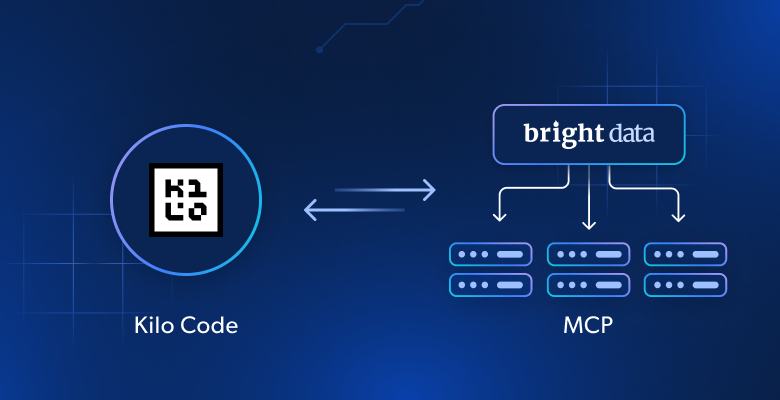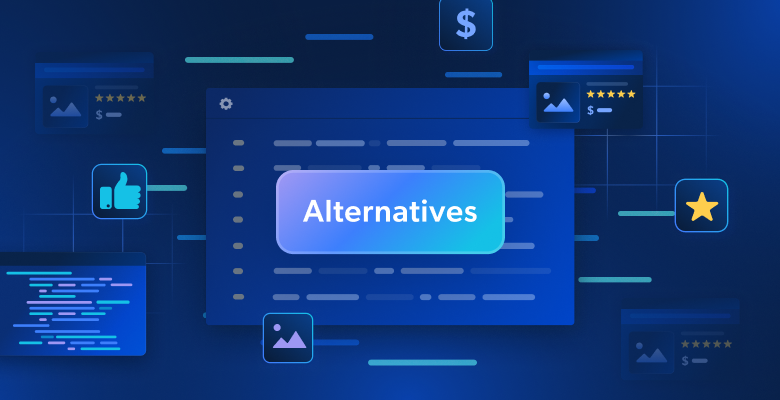Neste tutorial, você aprenderá:
- O que é o Kilo Code e por que ele é um poderoso assistente de codificação de IA para o VS Code.
- Por que a integração de recursos de dados da Web (por meio do Web MCP da Bright Data) pode tornar o Kilo Code ainda mais útil.
- Como conectar o Kilo Code com o Web MCP da Bright Data – passo a passo – para criar um agente de codificação de IA aprimorado com acesso à Web ao vivo.
Vamos mergulhar de cabeça!
Pré-requisitos
Para acompanhar o processo, você precisará de:
- Visual Studio Code instalado em seu computador (recomenda-se a versão mais recente).
- Node.js e npm instalados (o Bright Data Web MCP é distribuído como um pacote npm).
- Uma conta da Bright Data e uma chave de API.
- Uma chave de API para um provedor de LLM. O Kilo Code é compatível com muitos provedores (OpenAI, Anthropic, etc.)
- (Opcional) Python instalado em seu computador. Isso só é necessário se você quiser executar o script Python de exemplo que o Kilo Code gerará durante o teste.
Não se preocupe se você ainda não tiver uma chave de API da Bright Data, pois vamos orientá-lo na criação de uma. Mas antes disso, vamos dar uma olhada no que é exatamente o Kilo Code.
O que é o Kilo Code (e o VS Code com o Kilo Code)?
O Kilo Code é um assistente de codificação de IA de código aberto que funciona como uma extensão do VS Code, combinando os melhores recursos de ferramentas populares como Cline e Roo Code e adicionando aprimoramentos exclusivos.
Ele atua como uma equipe de desenvolvimento de IA inteira dentro do seu editor, auxiliando-o na geração de código, refatoração, depuração e até mesmo na automação de tarefas usando linguagem natural. Em essência, ele pode:
- Operar como um programador de pares de IA com quem você conversa em inglês simples para planejar ou escrever código.
- Ler os arquivos de seu projeto, fazer alterações e até mesmo criar novos arquivos ou executar comandos de terminal, conforme necessário.
- Adapte sua “personalidade” por meio de vários modos – por exemplo, os modos Architect, Coder e Debugger orientam o comportamento da IA para planejamento, codificação ou solução de problemas.
- Integre-se a vários provedores de modelos de IA (OpenAI, Anthropic, OpenRouter, LLMs locais como Ollama etc.) para que você possa escolher o modelo subjacente.
- Conecte-se a ferramentas externas por meio do Protocolo de Contexto de Modelo (MCP), que permite que o Kilo Code use APIs da Web e serviços personalizados para ampliar a funcionalidade.
O Kilo Code foi desenvolvido com base em outros projetos de código aberto (evoluiu a partir dos agentes Roo Code e Cline ), mas, até o momento, trilhou seu próprio caminho com sucesso. Ele é compatível com mais de 400 modelos de IA, incluindo Gemini 2.5 Pro, Claude 4 Sonnet & Opus e GPT-5, além de permitir conexões com APIs e fontes de dados externas, o que o torna a plataforma perfeita para a integração de dados da Web.
Por que integrar o Web MCP ao Kilo Code?
Como todos os assistentes de codificação de IA, o modelo de linguagem grande (LLM) por trás do Kilo Code tem um problema de conhecimento desatualizado.
Os LLMs só podem gerar respostas com base nos dados de treinamento estáticos em que foram treinados, o que é essencialmente um instantâneo do passado. Isso significa que a IA pode não perceber frameworks recentes, sugerir funções obsoletas ou produzir códigos que não sigam as práticas recomendadas mais recentes.
Agora imagine dar ao seu agente Kilo Code a capacidade de buscar tutoriais, documentação e exemplos atualizados na Web e aprender com eles em tempo real. Ao integrar a pesquisa na Web e a extração de dados em tempo real, o Kilo Code poderia resolver problemas com informações atuais. Por exemplo, obter os documentos de uma biblioteca recém-lançada ou as respostas mais recentes do Stack Overflow para uma mensagem de erro.
É exatamente isso que o servidor Web MCP da Bright Data permite.
O servidor Web MCP da Bright Data é uma implementação avançada do protocolo de contexto de modelo que fornece uma solução completa para acesso público à Web, agora com um nível gratuito de 5.000 solicitações mensais.
Em outras palavras, é como um “navegador da Web + raspador de dados” que a IA do Kilo Code pode controlar programaticamente. O servidor MCP expõe ferramentas para pesquisar na Internet, navegar em sites e extrair dados estruturados, tudo por meio de uma API simples que o agente de IA pode chamar. Algumas das ferramentas de MCP mais comumente usadas são:
search_engine: Usado para realizar pesquisas ao vivo na Web (Google, Bing ou Yandex) e obter os resultados da pesquisa (títulos, snippets, URLs) no formato JSON/Markdown. Isso permite que a IA encontre páginas da Web ou respostas relevantes em tempo real. Para todos os casos de uso, saiba como escolher as melhores ferramentas de API SERP aqui.scrape_as_markdown: Usado para recuperar o conteúdo de qualquer página da Web, com opções para contornar bots e CAPTCHAs, e retornar o texto em formato Markdown limpo. Isso permite que a IA leia um artigo ou uma página de documentação e use essas informações para ajudar em sua tarefa.
Conectar o Kilo Code ao MCP da Bright Data dá ao seu codificador de IA olhos e mãos na Web. Ele pode pesquisar, clicar e raspar como parte de seu fluxo de trabalho, o que o torna muito mais engenhoso e preciso. A seguir, veremos como configurar essa integração.
Como conectar o Kilo Code ao Web MCP da Bright Data no Visual Studio Code
Etapa 1: instalar o Kilo Code no VS Code
A instalação do Kilo Code é simples por meio do mercado de extensões do VS Code. Comece abrindo o Visual Studio Code e acessando o painel Extensões. Após a conclusão da instalação, pode ser solicitado que você recarregue o VS Code para ativar a extensão. Procure o ícone do Kilo Code que agora aparece na barra lateral do VS Code, normalmente no lado esquerdo da interface.
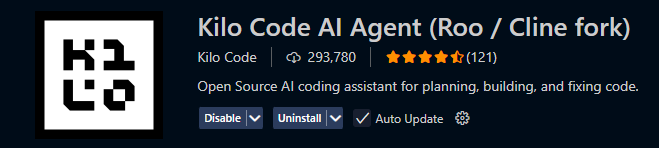
Etapa 2: configurar o provedor de LLM
Com o Kilo Code instalado, clique no ícone do Kilo Code na barra lateral para abrir o painel principal. A interface aparecerá no lado esquerdo da janela do VS Code, fornecendo acesso a todos os recursos e opções de configuração do Kilo Code.
O Kilo Code oferece vários caminhos para acessar os modelos de IA, tornando-o flexível para usuários com diversas preferências e orçamentos.
- Para novos usuários, a opção mais conveniente é usar o sistema de créditos incorporado. Clique em “Connect with Google” no painel do Kilo Code para autenticar sua conta. Esse processo aplica automaticamente US$ 20 em créditos gratuitos à sua conta, dando-lhe acesso imediato a mais de 400 modelos de IA sem a necessidade de chaves de API separadas.
- Como alternativa, se preferir usar suas próprias chaves de API, clique no ícone de engrenagem na barra lateral do Kilo Code e navegue até a seção Model Providers (Provedores de modelos ). Aqui você pode adicionar chaves de API para vários provedores, incluindo Anthropic (para modelos Claude), OpenAI (para modelos GPT), Google (para modelos Gemini) ou qualquer serviço compatível com o OpenRouter.
Depois que seu provedor de modelos estiver configurado, reserve um momento para definir seu modelo preferido entre as opções disponíveis. Você pode escolher o GPT-4 para tarefas de raciocínio complexas, o Claude-3 para análise detalhada de código ou o Gemini para recursos multimodais.
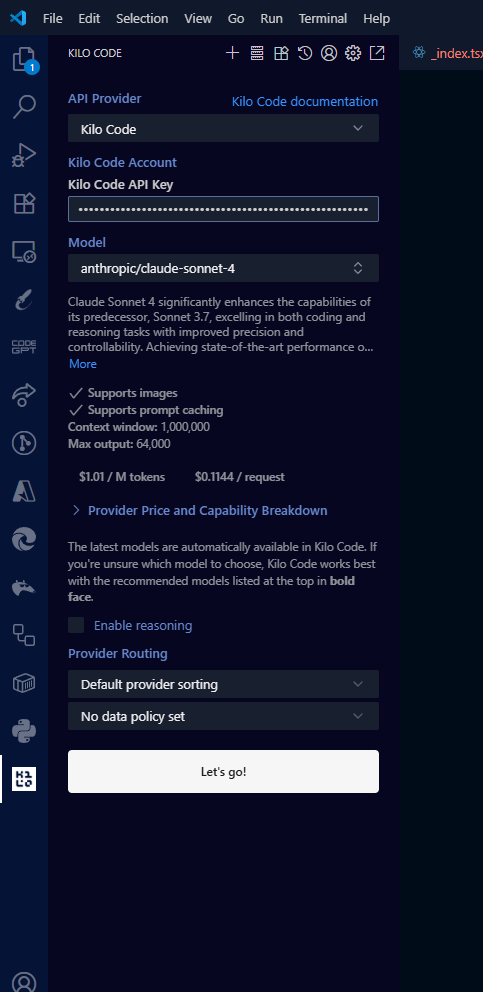
Para verificar se tudo está funcionando corretamente, envie uma mensagem de teste simples, como “Olá, você pode me ajudar a codificar?” A IA deve responder prontamente, confirmando que sua conexão de modelo está funcionando corretamente.
Etapa 3: Instalar o Web MCP da Bright Data
Agora que o Kilo Code está configurado com um modelo de IA, você pode ampliar seus recursos com navegação na Web e extração de dados.
- Antes de instalar o servidor MCP, você precisará obter seu token de API da Bright Data. Navegue até brightdata.com e inscreva-se em uma conta gratuita, que inclui um generoso subsídio de 5.000 solicitações gratuitas por mês nos primeiros três meses. Depois de criar sua conta, verifique seu endereço de e-mail conforme solicitado.
- Uma vez conectado, acesse as configurações da conta para localizar e copiar seu token de API. Esse token serve como sua credencial de autenticação para o servidor MCP e será necessário na próxima etapa de configuração. Mantenha esse token seguro e prontamente acessível, pois você precisará consultá-lo durante o processo de configuração.
- Com o token da API protegido, abra o terminal ou o prompt de comando para instalar o pacote Bright Data Web MCP globalmente em seu sistema. Execute o comando:
npm install -g @brightdata/mcpEssa instalação global garante que o servidor MCP esteja disponível em todo o sistema e possa ser acessado pelo Kilo Code, independentemente do diretório atual do projeto.
Para verificar se a instalação foi bem-sucedida, execute:
npx @brightdata/mcp --versionVocê deverá ver a versão 2.5.0 ou superior exibida, confirmando que a versão mais recente do servidor MCP está instalada corretamente e pronta para uso.
Etapa 4: conectar o Kilo Code ao Web MCP
Agora vem a etapa crucial de conectar o Kilo Code ao servidor Bright Data Web MCP recém-instalado. O Kilo Code é compatível com os métodos de transporte STDIO e SSE para conexões com o servidor MCP, mas usaremos o método STDIO para obter desempenho e confiabilidade locais ideais.
No painel do Kilo Code, clique no ícone de engrenagem e navegue até a seção MCP Servers (Servidores MCP ). Procure a opção “Edit Global MCP”, que abre o arquivo de configuração onde você definirá as conexões do servidor. Esse arquivo usa o formato JSON e permite que você especifique vários servidores MCP, se necessário.
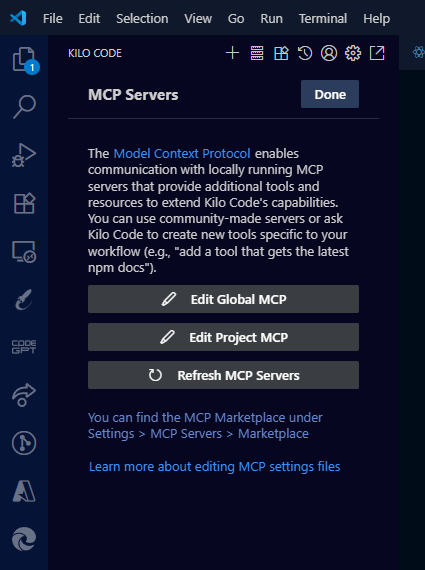
Adicione a seguinte configuração para se conectar ao Web MCP da Bright Data:
{
"mcpServers": {
"Bright Data Web": {
"command" (comando): "npx",
"args": ["@brightdata/mcp"],
"env": {
"API_TOKEN": "YOUR_BRIGHT_DATA_API_TOKEN_HERE"
},
"disabled": falso,
"alwaysAllow": ["search_engine", "scrape_as_markdown"],
"timeout": 180
}
}
}Substitua "YOUR_BRIGHT_DATA_API_TOKEN_HERE" pelo token de API real que você copiou da sua conta da Bright Data. A matriz "alwaysAllow" pré-aprova as ferramentas básicas de pesquisa e raspagem para reduzir o atrito durante o uso normal, enquanto a configuração de tempo limite de 180 segundos evita tempos limite prematuros durante operações mais lentas de raspagem da Web.
Para os usuários que precisam de mais controle sobre o comportamento do servidor MCP, a Bright Data oferece várias opções de configuração avançada. Essa configuração estendida fornece flexibilidade adicional para usuários corporativos ou para aqueles com requisitos específicos:
{
"mcpServers": {
"Bright Data Web": {
"command" (comando): "npx",
"args": ["@brightdata/mcp"],
"env": {
"API_TOKEN": "YOUR_BRIGHT_DATA_API_TOKEN_HERE",
"RATE_LIMIT": "100/1h",
"PRO_MODE": "false",
"WEB_UNLOCKER_ZONE": "optional_custom_zone",
"BROWSER_ZONE": "optional_custom_browser_zone"
},
"disabled": falso,
"timeout": 180
}
}
}O recurso de limitação de taxa permite controlar a frequência de solicitações usando formatos como "100/1h" para 100 solicitações por hora, "50/30m" para 50 solicitações por 30 minutos ou "10/5s" para 10 solicitações por 5 segundos. Definir PRO_MODE como "true" desbloqueia o acesso a todas as 60 ferramentas avançadas, embora isso possa acarretar cobranças adicionais além da camada gratuita. As configurações de zona são opcionais e úteis principalmente para clientes corporativos com requisitos de proxy personalizados.
Para aumentar a segurança e facilitar o gerenciamento, considere o uso de variáveis de ambiente para armazenar seu token de API em vez de codificá-lo no arquivo de configuração. Crie um arquivo .env na raiz do seu projeto contendo:
API_TOKEN=seu_token_de_api_real_aqui
RATE_LIMIT=100/1h
PRO_MODE=falseEm seguida, faça referência a essas variáveis na configuração do MCP usando o formato ${VARIABLE_NAME}. Essa abordagem mantém as credenciais confidenciais fora dos seus arquivos de configuração e facilita o gerenciamento de diferentes tokens nos ambientes de desenvolvimento, preparação e produção.
Para colaboração em equipe ou ambientes de desenvolvimento remoto em que a instalação do servidor MCP local pode ser um desafio, a Bright Data também oferece uma opção de transporte SSE remoto:
{
"mcpServers": {
"Bright Data Remote": {
"command" (comando): "npx",
"args": [
"mcp-remote",
"https://mcp.brightdata.com/mcp?token=YOUR_API_TOKEN_HERE"
],
"disabled": falso,
"timeout": 300
}
}
}Essa configuração se conecta diretamente ao ponto de extremidade do MCP hospedado da Bright Data, eliminando a necessidade de instalação do servidor local e fornecendo a mesma funcionalidade.
A configuração padrão usa a camada gratuita da Bright Data, que inclui acesso a ferramentas básicas como search_engine e scrape_as_markdown. Essas ferramentas são suficientes para a maioria das necessidades de integração de dados da Web e oferecem excelente valor dentro do limite de 5.000 solicitações mensais.
Se você ativar o PRO_MODE, terá acesso a todas as 60 ferramentas especializadas, incluindo recursos avançados de automação de navegador e extração de dados estruturados, embora possam ser cobradas taxas adicionais além dos limites da camada gratuita.
Depois de salvar o arquivo de configuração usando Ctrl+S ou Cmd+S, reinicie o VS Code completamente para garantir que o novo servidor MCP seja carregado corretamente. Depois de reiniciar, verifique o painel de configurações do Kilo Code MCP, onde você deverá ver “Bright Data Web” listado com o status “Running” (Em execução), indicando uma conexão bem-sucedida.
Etapa 5: testar o agente aprimorado do Kilo Code
Com a integração do Kilo Code e do Bright Data Web MCP concluída, é hora de verificar se tudo está funcionando corretamente.
Abra o painel do Kilo Code e verifique se a conexão com o servidor MCP está ativa. Procure indicadores de conexão ou mensagens de status que confirmem que o servidor da Bright Data Web está funcionando corretamente.
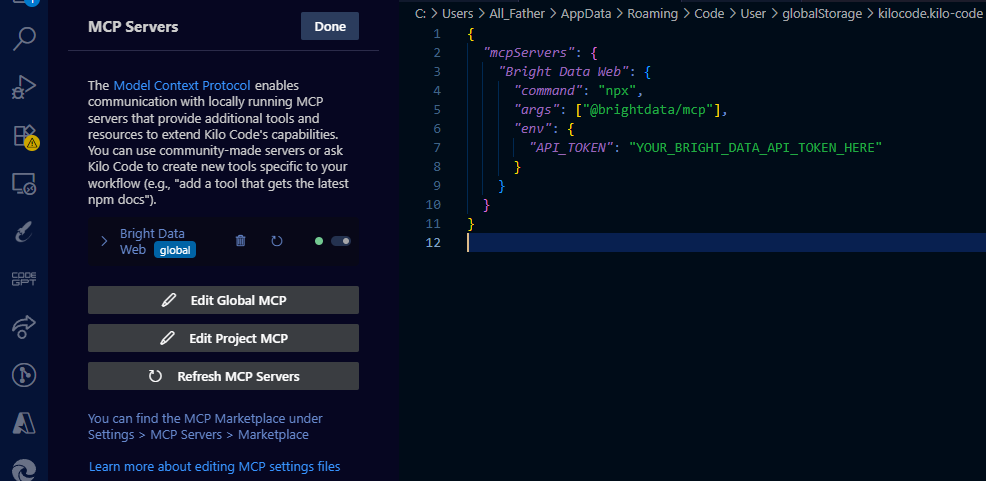
Para um teste mais avançado da funcionalidade de raspagem, tente esta solicitação: “Get the current price of Bitcoin from CoinGecko” e crie um guia de referência rápida para a biblioteca de solicitações. Esse teste exercita a ferramenta scrape_as_markdown e demonstra o poder do acesso à documentação em tempo real.
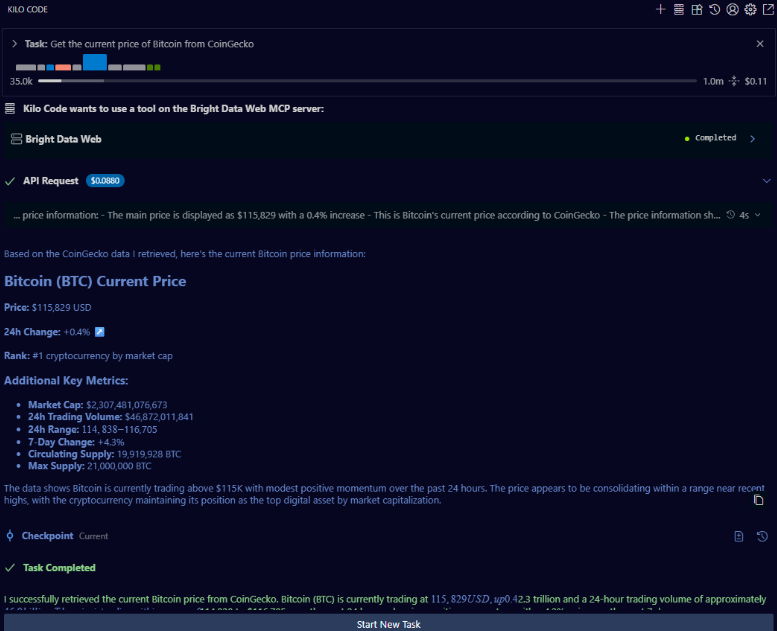
Você verá um prompt de aprovação da ferramenta para a função de raspagem, seguido pela extração de conteúdo do site da CoinGecko em tempo real e, por fim, um guia de referência rápida gerado com exemplos atuais e assinaturas de funções.
Casos de uso e exemplos avançados
A integração possibilita a solução dinâmica de problemas, permitindo que seu assistente de IA busque soluções atuais no Stack Overflow, na documentação da API ativa e nas discussões recentes do GitHub. Você pode usar essa combinação de Kilo Code e Bright Data para fazer coisas como:
- Integração de documentação dinâmica de API
- Análise de dados de mercado em tempo real
- Automação da análise competitiva
As equipes empresariais podem automatizar o business intelligence por meio da integração avançada de dados. Os serviços financeiros podem monitorar dados de mercado em tempo real com solicitações como “Acompanhe os preços das criptomoedas nas principais bolsas e crie um painel de negociação”. As equipes de marketing podem automatizar a análise da concorrência solicitando “Monitorar as páginas de preços dos concorrentes e alertar sobre alterações”.
Esses aplicativos transformam tarefas rotineiras de negócios em processos automatizados e orientados por IA que fornecem insights acionáveis.
Solução de problemas e dicas
Mesmo com uma configuração bem documentada, é comum encontrar pequenos soluços na primeira vez que você conecta o Kilo Code ao Web MCP da Bright Data. A boa notícia é que a maioria dos problemas é fácil de diagnosticar e corrigir quando você sabe o que procurar.
Problemas comuns de instalação
- Se o painel do Kilo Code não aparecer após a instalação, a primeira coisa a tentar é reiniciar o Visual Studio Code. Verifique se você está executando a versão mais recente do VS Code, pois versões desatualizadas podem, às vezes, impedir que as extensões sejam carregadas corretamente.
- Outro obstáculo frequente é a configuração da API. Se você colar a chave do provedor LLM incorretamente ou escolher um modelo ao qual não tem acesso, o Kilo Code poderá falhar silenciosamente. Sempre verifique novamente sua chave de API e execute uma consulta de teste rápida como “Hello” para verificar se o modelo está respondendo.
- No lado do MCP, os problemas mais frequentes ocorrem com a conectividade e a autenticação do servidor MCP. Se o servidor mostrar o status “Failed”, verifique se o Node.js 18+ está instalado com
node --versione, em seguida, reinstale o servidor MCP usando:
npm uninstall -g @brightdata/mcp && npm install -g @brightdata/mcpOs erros de autenticação normalmente resultam de tokens de API incorretos – certifique-se de que não haja espaços extras ao copiar e verifique se a sua conta da Bright Data tem cota disponível.
- Os usuários do Windows podem precisar de uma configuração alternativa: substitua o
comandopor"cmd"eos argumentospor["/c", "npx", "-y", "@brightdata/mcp"]. - Para problemas de tempo limite em sites complexos, aumente o tempo limite para 300 segundos e considere a possibilidade de ativar o Modo Pro para páginas com muito JavaScript.
Otimização do desempenho
Quando tudo estiver funcionando, você deverá ajustar o desempenho.
- Lembre-se de que cada chamada de MCP envolve uma viagem de ida e volta para a Web, portanto, tarefas como raspagem de várias páginas naturalmente levarão mais tempo do que a geração de código estático. Para manter as coisas rápidas, seja específico em suas solicitações. Em vez de pedir ao Kilo Code para “pesquisar na Web tudo sobre Python”, restrinja-o para “pesquisar na Web as notas de versão oficiais do Python 3.12“.
- Você pode otimizar ainda mais sua configuração usando a aprovação automática seletiva para ferramentas comuns. Por exemplo, definir
"alwaysAllow": ["search_engine", "scrape_as_markdown"]reduz o atrito e mantém a segurança. - Além disso, escolha o transporte STDIO para desenvolvimento local (mais rápido) e o transporte SSE para ambientes remotos (mais confiável).
- Fique de olho no uso de recursos. Executar o MCP localmente significa que seu computador está fazendo o trabalho pesado. Se você notar lentidão durante grandes tarefas de raspagem, poderá mudar para o serviço de MCP hospedado da Bright Data, que transfere o processamento para a nuvem.
E não se esqueça de manter a extensão do Kilo Code e o pacote MCP atualizados –os desenvolvedores fazem melhorias frequentes e correções de bugs que podem aumentar drasticamente a estabilidade.
Concluindo
A conexão do Kilo Code com o Web MCP da Bright Data dá ao seu assistente de codificação acesso a dados da Web em tempo real diretamente no VS Code. Essa configuração ajuda você a trabalhar com informações atualizadas para melhorar a codificação e a solução de problemas.
A Bright Data também oferece serviços de proxy avançados, conjuntos de dados prontos para uso e muitas outras soluções para IA. Explore todas as soluções da Bright Data para encontrar as ferramentas que melhor se adaptam ao seu fluxo de trabalho.
Comece hoje mesmo e leve seus recursos de dados da Web mais longe.